SecureCRT:Windows平台上的高效安全远程终端工具
本文还有配套的精品资源,点击获取 
简介:SecureCRT是一款在Windows操作系统上提供稳定高效远程连接服务的终端模拟软件。它支持SSH、Telnet、Rlogin和Serial协议,保证数据传输的安全性,并具备易用性、丰富的定制选项和跨平台能力。其核心功能包括SSH协议提供的加密技术、SSL/TLS协议支持、用户友好的界面自定义、多窗口会话管理、文件传输以及优化的性能表现。SecureCRT还特别强调安全性,支持多种公钥认证和会话锁定功能。该软件是IT专业人员在Windows平台上的远程访问首选工具。 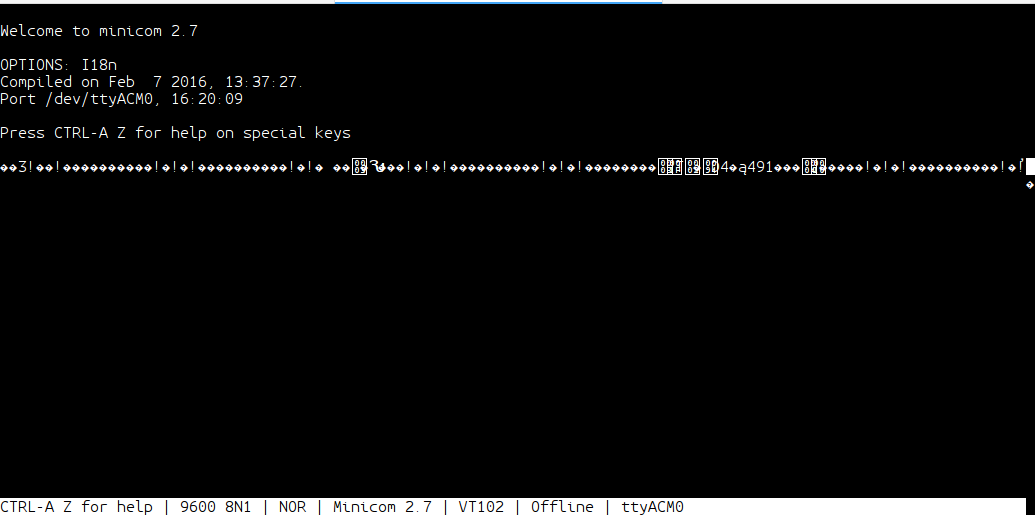
1. SecureCRT功能概述与多协议支持
1.1 SecureCRT功能概览
SecureCRT作为一款广泛使用的终端仿真程序,提供了一系列高效且安全的远程会话管理工具。它支持SSH、Telnet、Rlogin、Serial等多种协议,使用户能够通过它访问并管理UNIX/Linux和Windows平台。通过SecureCRT,可以实现文件传输、会话记录、脚本自动化等功能,从而提高IT运维的效率和安全性。
1.2 多协议支持的重要性
在一个多平台的网络环境中,不同的网络设备和操作系统可能要求不同的访问协议。SecureCRT的多协议支持能力使IT人员能够在一个统一的界面中灵活切换,应对各种复杂的网络管理场景。无论是在网络设备配置、服务器管理,还是在应用系统维护中,SecureCRT都能为用户提供稳定可靠的连接方案。
1.3 安全性在协议支持中的体现
在维护网络连接安全的同时,SecureCRT对协议的兼容性进行了优化处理,确保即便在多协议环境下,也能保持高效的性能和最小的安全风险。例如,它能支持强大的SSH加密协议,自动启用多种加密算法来保护传输数据的安全性。通过SecureCRT,用户能够在保证安全的前提下,充分利用网络资源,实现高效运维。
1.4 SecureCRT界面简介
SecureCRT的用户界面直观、灵活,为用户提供了一个可以自定义的工作空间。用户可以根据自己的喜好和工作习惯定制工具栏、标签页布局,甚至是快捷键。所有这些功能使得SecureCRT不仅仅是一个功能丰富的远程管理工具,更是一个高度个性化的专业终端仿真环境。
1.5 下一章预告
在了解了SecureCRT的基础功能与界面设计后,我们将在下一章深入探讨SSH与SSL/TLS这两种关键协议的安全性保障机制,以及它们在日常运维中的重要性。
2. SSH与SSL/TLS协议的安全性
2.1 SSH协议的核心安全特性
SecureCRT是一款流行的终端仿真程序,它支持多种协议,其中SSH(Secure Shell)是最常用的安全协议之一。SSH协议为远程登录会话和其他网络服务提供安全性的保障,确保数据传输的机密性和完整性。在讨论SSH协议的诸多安全特性之前,了解其加密通信原理是基础。
2.1.1 加密通信原理
SSH通过非对称加密算法来确保通信的安全。在非对称加密中,有一对密钥:公钥和私钥。公钥可以公开分享,而私钥必须保密。SSH协议在建立会话时首先会进行密钥交换,客户端和服务器通过一种称为“密钥交换算法”的方式来安全地交换密钥。密钥交换算法如Diffie-Hellman可以确保密钥在传输过程中不会被截获。
在会话建立之后,所有的数据传输都将使用对称加密算法进行加密,这大大提高了数据传输的速度。客户端和服务器可以使用之前交换的密钥来加密和解密传输的数据。此外,SSH还会使用消息认证码(MAC)来确保数据的完整性,以及使用双方的密钥对进行签名,来验证消息确实来自预期的发送方。
2.1.2 认证机制与密钥交换
SSH的认证机制主要依赖于密钥交换后的密钥进行加密和验证。当连接到SSH服务器时,客户端必须提供认证信息。认证信息可以是密码、公钥认证或者更少见的其它认证方式。
在公钥认证过程中,服务器通过客户端提供的公钥来验证身份。客户端使用私钥进行签名,服务器使用相应的公钥进行验证。这种方式比密码认证更加安全,因为私钥不需要在网络上传输。在实际使用中,客户通常需要在首次连接时手动确认服务器的公钥,之后每次连接使用私钥进行认证。
2.2 SSL/TLS协议的安全强化
SecureCRT同样支持SSL/TLS协议,它主要用于加密Web应用中的数据传输。SSL(Secure Sockets Layer)最初由网景公司开发,后来被IETF标准化并发展为TLS(Transport Layer Security)。TLS是SSL的后继者,并且更为现代和安全。
2.2.1 协议版本与加密套件选择
选择合适的SSL/TLS协议版本和加密套件对于建立安全的会话至关重要。随着时间的推移,TLS协议已经经历了多个版本的升级,从TLS 1.0到当前的TLS 1.3,每一个新版本都修复了旧版本的安全漏洞,并增强了性能。
在选择加密套件时,需要考虑多种因素,比如加密算法、密钥长度和认证方法。加密套件的强度依赖于使用的算法类型和密钥的长度。较短的密钥更容易被破解,而更复杂的算法可能增加CPU的负担。为了确保安全性,建议使用那些已被广泛接受和验证的套件,比如ECDHE-RSA-AES256-GCM-SHA384。
2.2.2 漏洞防护与更新策略
无论是SSH还是SSL/TLS协议,都可能存在未知的漏洞。因此,定期更新协议和库来修补这些漏洞是维护系统安全的重要环节。大多数现代操作系统和软件都提供了自动更新的机制,确保用户能及时应用最新的安全补丁。
使用如Let\'s Encrypt这样的免费证书颁发机构提供的证书可以增强Web应用的安全性,因为它们提供了最新的TLS标准支持。同时,管理员应定期检查系统日志,寻找可能的异常行为或错误,以便及时发现和处理安全事件。
在下一章节,我们将深入探讨SecureCRT的界面自定义和多窗口会话管理功能,了解如何在提升效率的同时保障用户的工作流程和数据的安全。
3. 界面自定义与多窗口会话管理
在本章节中,我们将深入了解SecureCRT这一强大的终端仿真程序,它支持广泛的协议,同时提供了灵活多样的界面自定义选项和高效的多窗口会话管理功能。用户能够通过自定义界面和窗口管理,实现更为个性化的使用体验和提升工作效率。
3.1 界面个性化定制
3.1.1 工具栏与状态栏的定制
SecureCRT的工具栏和状态栏是用户交互的重要部分,提供了快速访问常用功能的途径。对它们的定制能确保用户在不同的工作场景下均能拥有最优的使用体验。
-
自定义工具栏 : 用户可以通过拖放的方式将常用的命令按钮放置在工具栏中,确保这些工具触手可及。另外,还能进行分组和命名,以符合用户的使用习惯。
-
状态栏调整 : 状态栏可以显示连接信息、时间和服务器响应等,用户可以根据需求添加或移除这些信息。
以下是一个示例代码块,展示如何通过脚本批量调整工具栏配置:
function customToolbar() -- 移除当前工具栏中的所有按钮 for i = 0, 1000 do if ToolbarButtonExists(i) then RemoveToolbarButton(i) else break end end -- 添加自定义按钮 local button = CreateToolbarButton(1, \"Run Script\", \"runscript.png\") -- 设置按钮的功能 button.OnClick = function() RunScript(\"path/to/your/script.lua\") endend-- 调用自定义工具栏函数customToolbar()3.1.2 颜色方案与字体设置
颜色方案对于长时间查看终端的用户来说至关重要,合适的颜色方案可以减轻视觉疲劳。SecureCRT提供了丰富的预设方案,并且允许用户自定义。
-
颜色方案 : 用户可以选取或创建颜色方案,设置前景色、背景色、高亮色等,以适应不同的使用环境。
-
字体设置 : 字体和字体大小的调整可使文本更易于阅读。SecureCRT支持多种字体,并允许调整字体的样式和大小。
代码示例:
function setCustomFont() -- 设置字体和大小 Session:.setFont(\"Consolas\", 10) -- 设置字体样式为粗体 Session:setFontStyle(\"Bold\")end-- 执行字体设置setCustomFont()3.2 多窗口会话的有效管理
3.2.1 会话标签与布局组织
SecureCRT支持多窗口会话,并提供了灵活的布局选项,以适应不同的工作流程。
-
会话标签 : 用户能够创建多个会话标签,为不同的任务分配独立的工作区。这有助于用户在多个会话间快速切换。
-
布局组织 : 支持平铺和层叠等不同的窗口布局方式,以最大化屏幕空间的利用。
下面提供一个配置会话标签的Lua脚本示例:
function createSessionTab(sessionName) local session = CreateSession() if session then session:Connect() session:Name(sessionName) SessionTabs:Append(session) SessionTabs:Select(session) endend-- 为每个项目创建一个新的会话标签createSessionTab(\"ProjectA\")createSessionTab(\"ProjectB\")createSessionTab(\"ProjectC\")3.2.2 快捷键与会话操作技巧
掌握快捷键和会话操作技巧可以极大地提升工作效率。SecureCRT提供了广泛快捷键和会话操作的支持,简化了许多常规任务。
-
快捷键 : 提供了诸如快速断开连接、快速锁定会话等快捷操作。
-
会话操作 : 包括复制粘贴、会话快照等,这些操作能够帮助用户高效地管理会话内容。
示例Lua脚本展示了如何使用快捷键断开连接:
function disconnectSession() -- 通过脚本发送快捷键断开当前连接 PressKey(\"Ctrl+Break\")end-- 执行断开连接操作disconnectSession()通过上述对SecureCRT界面自定义和多窗口会话管理的深入了解,用户可以更有效地利用这一强大的工具进行网络管理和自动化任务。定制个人化的工作环境,和管理多个任务标签,不仅能够提高工作效率,还能改善使用体验。在下一章节中,我们将探讨SecureCRT内置的SFTP文件传输功能,了解如何在安全地进行文件管理的同时,提升文件传输操作的效率。
4. 内置SFTP文件传输功能
4.1 SFTP协议的操作基础
4.1.1 安全文件传输的必要性
在当今信息化时代,数据安全是企业运营中至关重要的一个环节。文件传输作为数据交互的常见方式,其安全性直接影响着企业的数据安全状况。传统的FTP文件传输协议存在着诸如明文传输、不安全的认证机制等安全漏洞,容易成为黑客攻击的目标。因此,使用一种安全的文件传输协议变得尤为重要,而SFTP(SSH File Transfer Protocol)正是解决这一问题的有效方案。
SFTP在SSH协议的基础上提供了安全的文件传输功能,它通过加密通道传输数据,确保数据在传输过程中的机密性和完整性,避免了中间人攻击。在配置了严格权限控制的SFTP服务器上,文件传输的安全性得到了极大的增强,这使得SFTP成为了现代企业文件传输的首选协议。
4.1.2 SFTP与FTP的对比分析
对比传统的FTP协议,SFTP具有明显的优势。首先,SFTP通过SSH通道进行加密传输,而FTP数据传输是明文的,没有任何加密措施。其次,SFTP的认证过程也更为安全,它不仅要求用户名和密码,还可以使用公钥认证方式,进一步提高安全性。
此外,SFTP具备更好的跨平台特性,可以在多种操作系统下运行,并且支持断点续传功能。如果在文件传输过程中发生中断,SFTP可以从中断的地方重新开始传输,而不需要重新开始。相比之下,FTP不支持断点续传,一旦出现中断,必须从头开始传输。
4.2 SecureCRT中的SFTP应用实践
4.2.1 文件上传下载操作流程
SecureCRT作为一个功能丰富的终端仿真程序,其内置的SFTP客户端功能极大地方便了用户的文件传输操作。在SecureCRT中使用SFTP上传和下载文件的操作非常简单,以下是基本的操作流程:
- 连接到目标服务器:首先,打开SecureCRT并配置好SSH连接,连接到远程服务器。
- 启动SFTP会话:在SecureCRT中,可以通过菜单栏选择 \"Session\" > \"Properties\",在弹出的窗口中找到\"SFTP\"标签页,然后勾选 \"Enable SFTP\" 选项来启动SFTP会话。
- 文件上传:在SFTP会话中,使用 \"put\" 命令将本地文件上传到服务器。例如,使用
put localfile.txt remote/path/命令将本地的 \"localfile.txt\" 文件上传到远程服务器的指定路径。 - 文件下载:使用 \"get\" 命令将服务器上的文件下载到本地。例如,使用
get remote/path/remotefile.txt命令将远程的 \"remotefile.txt\" 文件下载到本地当前目录。
在操作过程中,可以使用 ls 和 cd 等命令来查看服务器上的文件和改变目录。
4.2.2 权限控制与批量处理技巧
在使用SFTP进行文件传输时,权限控制是一个不可忽视的环节。通过SecureCRT的SFTP客户端,用户可以方便地查看和修改服务器上文件的权限,以确保文件的安全性。
例如,使用 chmod 命令来更改文件权限。命令 chmod 755 remotefile.txt 将 \"remotefile.txt\" 文件的权限更改为可读、可写、可执行给文件所有者,可读、可执行给文件所属组和其他用户。
此外,SecureCRT还支持批量处理文件,例如使用 mput 命令上传本地目录下所有的文件,或者使用 mget 命令下载服务器上某个目录下所有的文件。这种批量操作极大地提高了工作效率,尤其是在处理大量文件时更为明显。
# 使用mput命令上传多个文件mput *.txt# 使用mget命令下载特定目录下的所有文件mget /remote/path/*.txt通过上述操作,可以完成SecureCRT中SFTP的日常使用,不仅安全而且高效。
5. 性能优化与终端仿真兼容性
5.1 性能优化策略
5.1.1 连接与数据传输的调优
优化SecureCRT的连接和数据传输性能是确保高效远程操作的关键。其中,针对连接性能的优化包括降低连接延迟和提高数据包传输效率。具体步骤包括:
- 优化连接设置 :进入SecureCRT的选项设置界面,找到“连接”部分,可以设置“快速连接”选项,减少连接前的等待时间。
- 调整心跳机制 :为了避免会话因超时而断开,可以适当调整连接的心跳间隔时间,这样可以在不活跃的连接中发送无害的数据包,保持连接的活跃状态。
- TCP参数调整 :在连接的高级设置中,可以优化TCP/IP参数,如提高窗口大小或启用TCP_NODELAY选项以减少网络延迟。
# 示例:启用TCP_NODELAY选项# 在SecureCRT中通过脚本设置set script \"settcpopt tcp_NODELAY on\"5.1.2 缓冲与日志管理的最佳实践
为了保持SecureCRT的性能稳定,合理的缓冲和日志管理策略是必要的:
- 缓冲区大小 :根据实际需求调整终端缓冲区大小,避免因为缓冲区溢出导致的性能问题。
- 日志记录 :启用日志记录功能可以帮助追踪问题发生的原因,但要注意定期清理日志文件,防止占用过多磁盘空间。
- 脚本清理 :利用脚本定期清理不再需要的缓存和日志文件,可以维持系统性能。
# 示例:清除缓存的脚本# SecureCRT脚本命令send \"clear\\n\"5.2 终端仿真与兼容性问题
5.2.1 终端类型选择与配置
终端仿真类型的选择依赖于服务器端的配置以及用户习惯。SecureCRT提供多种终端仿真类型,例如VT100、ANSI、Xterm等。为了获得最佳体验,用户应当根据远程服务器的终端类型来进行配置:
- 服务器端终端类型查询 :通过运行特定的查询命令(如
telnets -a)来确认远程服务器使用的终端类型。 - SecureCRT终端仿真设置 :在SecureCRT的“终端仿真”设置中选择与服务器端匹配的类型,以确保功能的正常运行。
5.2.2 兼容性调整与故障排除
即使在最好的情况下,也可能遇到兼容性问题。这时需要根据具体情况调整设置:
- 字符集与编码问题 :字符显示错误通常与字符集或编码设置不一致有关。检查并确保SecureCRT与服务器使用相同的字符集和编码。
- 键盘布局冲突 :对于键盘布局,需要确保SecureCRT的设置与本地键盘布局相匹配。
- 故障排除工具 :使用SecureCRT自带的诊断工具,如“工具→调试日志”,可以帮助追踪和定位问题。
graph LR A[遇到兼容性问题] --> B[检查字符集和编码] B --> C[检查键盘布局] C --> D[使用诊断工具] D -->|问题解决| E[继续操作] D -->|问题未解决| F[联系支持]通过上述设置和调整,用户可以针对自己的具体情况,优化SecureCRT的性能,并解决兼容性问题,以获得更好的用户体验。接下来,让我们探讨命令行宏的高级应用和公钥认证的具体实现。
6. 命令行宏与公钥认证的高级应用
在IT行业,尤其是对运维人员来说,管理多个服务器和执行大量重复命令是一项日常任务。SecureCRT作为一款功能强大的终端仿真程序,提供了命令行宏和公钥认证等高级功能,极大地方便了这些操作,提高了工作效率。本章节将详细介绍这些高级功能,并分析其优势和应用策略。
6.1 命令行宏的功能与优势
命令行宏是SecureCRT的一项便捷特性,它允许用户自动化重复性任务,减少人工操作,从而提高工作效率。
6.1.1 宏命令的录制与编辑
在SecureCRT中,录制宏是一种创建自动化命令序列的有效方式。用户只需要执行一次操作序列,然后将其保存为宏,之后就可以重复使用这些操作。
操作步骤如下: 1. 打开SecureCRT,点击顶部菜单栏中的“选项”>“全局选项”。 2. 在弹出的“选项”对话框中,切换至“宏”标签页。 3. 点击“录制”按钮,此时SecureCRT将开始录制你的所有会话操作。 4. 执行完需要录制的命令后,点击“停止录制”按钮。 5. 在“宏”标签页的列表中,你可以看到刚才录制的宏,可以为它命名并编辑脚本。
graph TD; A[开始录制宏] --> B[执行需要自动化操作]; B --> C[点击停止录制]; C --> D[命名并编辑宏]; D --> E[保存宏]; E --> F[使用宏执行操作];6.1.2 自动化脚本与重复工作的简化
通过命令行宏,用户可以创建复杂的脚本来自动化重复的任务,比如批量配置服务器、执行诊断命令等。这不仅节省了时间,也减少了人为错误的可能性。
实例: 假设你需要每天检查多个服务器的磁盘空间使用情况,你可以录制一个宏来自动化这个过程:
# 宏命令示例send \"df -h\\n\" # 发送命令df -h并等待结果waitfor \"Filesystem\" # 等待特定字符串出现send \"exit\\n\" # 发送退出命令6.2 公钥认证的实现与安全性增强
公钥认证是另一种提升远程服务器安全访问的高级功能,它依赖于非对称加密技术,为数据传输提供更为安全的保障。
6.2.1 公钥认证机制原理
公钥认证是一种基于非对称加密原理的认证方式,它使用一对密钥:私钥和公钥。私钥保持在用户手中,而公钥放置在需要访问的服务器上。
当用户尝试登录到服务器时,服务器使用其公钥加密一条消息,并发送给用户。用户使用自己的私钥解密该消息,并将其回传给服务器进行验证。只有使用正确的私钥才能解密消息并成功验证,从而允许用户登录。
6.2.2 安全密钥生成与管理技巧
生成安全的密钥对对于公钥认证来说至关重要。以下是生成和管理密钥的一些技巧:
- 使用强加密算法: 使用RSA、DSA或ECDSA等强加密算法生成密钥对。
- 密钥长度: 为密钥选择足够长的位数,比如RSA密钥推荐使用2048位或更高。
- 保护私钥: 私钥应该使用密码保护,并妥善保管,防止泄露。
- 密钥使用策略: 定期检查密钥的有效性和权限设置,及时吊销不安全或不再需要的密钥。
示例代码块: 生成RSA密钥对并设置密码。
ssh-keygen -t rsa -b 4096 -f ~/.ssh/secureserver -C \"secureuser@myserver.com\" 此命令将生成4096位的RSA密钥对,并将公钥和私钥分别保存在 ~/.ssh/secureserver.pub 和 ~/.ssh/secureserver 文件中。
总结起来,命令行宏和公钥认证是SecureCRT中非常有用的高级特性,它们能够显著提升工作效率,同时加强远程服务器的安全性。在实际应用中,通过熟练掌握和运用这些高级功能,可以更加高效和安全地管理IT系统。
本文还有配套的精品资源,点击获取 
简介:SecureCRT是一款在Windows操作系统上提供稳定高效远程连接服务的终端模拟软件。它支持SSH、Telnet、Rlogin和Serial协议,保证数据传输的安全性,并具备易用性、丰富的定制选项和跨平台能力。其核心功能包括SSH协议提供的加密技术、SSL/TLS协议支持、用户友好的界面自定义、多窗口会话管理、文件传输以及优化的性能表现。SecureCRT还特别强调安全性,支持多种公钥认证和会话锁定功能。该软件是IT专业人员在Windows平台上的远程访问首选工具。
本文还有配套的精品资源,点击获取 


